La început a fost făcut așa - scenariul se mișca, înregistrându-se cu mâinile ca serviciu, este foarte incomod, mai ales când numărul de gazde începe să crească.
Manual trebuie să mergeți la dosarul cu agentul zabbix și să înregistrați serviciul:
Problema a fost rezolvată - pe Internet a fost găsit un agent de instalare zabbix pentru Windows.
După descărcare, executați programul de instalare
Instalarea ferestrelor zabbix agent'a:
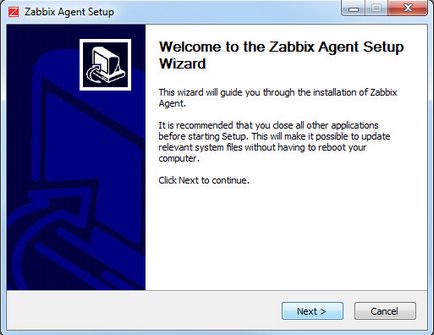
Suntem de acord cu licența de a utiliza "Sunt de acord":
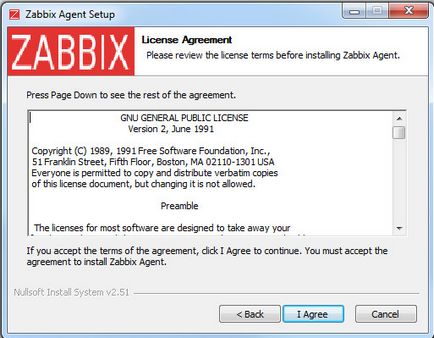
Opțiunile Vypayem de care avem nevoie (alegeți implicit) și faceți clic pe "Următorul":
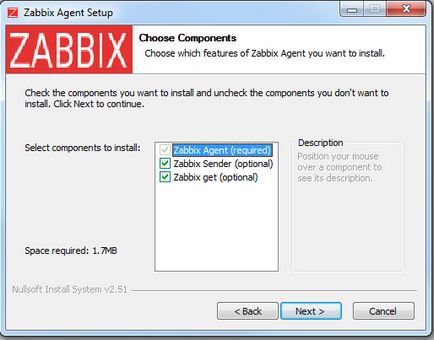
Introduceți setările de bază:
Numele de gazdă. Numele nodului care va fi în serverul zabbik
Ascultă portul. Portul pe care serverul va comunica cu agentul
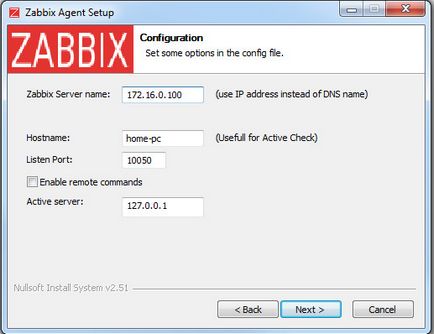
Selectăm directorul în care vom instala agentul nostru zabbix și dă click pe "Install" (Instalare):
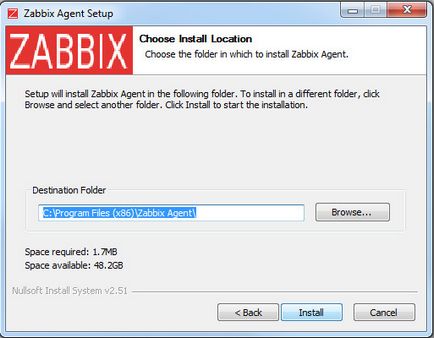
Instalarea este finalizată, faceți clic pe "Închidere":
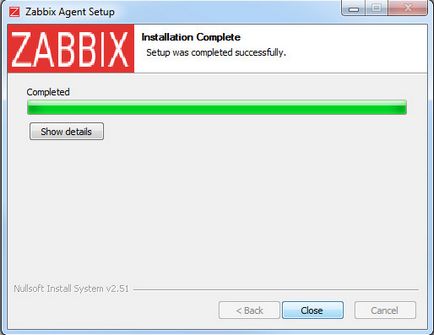
Asta e tot! Instalarea este finalizată. Rămâne să adăugați gazdă la serverul zabbix și să atârnați șablonul standard de șablon pentru Windows pe acesta.
Dacă trebuie să reporniți agentul, trebuie să mergeți la Panoul de control -> Administrare -> Servicii, acolo pentru a găsi agentul de serviciu - zabbix, faceți clic dreapta pe el și selectați acțiunea pe care vreți să o faceți (Start, Stop, Restart).
Puteți adăuga parametrii dvs. în fișierul "C: \ Program Files (x86) \ Zabbix Agent \ zabbix_agentd.conf"
Jurnalul este stocat - "C: \ Program Files (x86) \ Zabbix Agent \ Zabbix_agentd.txt"
P.S. Nu uitați de firewall. Nu uitați să deschideți portul 10500/10501